
PS4 konsolu satın aldığınızda, bir DualShock 4 kontrol cihazı da edinebilirsiniz. DualShock 4 denetleyici, oyun oynamak için iyidir ve DualShock 3 denetleyicisinden ve önceki PS denetleyicilerinden daha fazla avantaja sahiptir. Ama ya herhangi bir nedenle işe yaramazsa? Ya PS3 denetleyicinize alışırsanız? Bunun yerine sadece PS3 kontrol cihazınızı kullanın derim. Benimle aynı fikirde olduğunuzu varsayıyorum. Bu makalede, PS4'te PS3 denetleyicisinin nasıl kullanılacağını adım adım öğreneceksiniz.
PS3 denetleyicisi PS4 ile uyumlu mu?
Diğer makaleleri ve forumları okuduktan sonra, PS3 kontrol cihazının PS4 ile uyumluluğundan şüphelenebilirsiniz. Çoğu, PS3 denetleyicisinin PS4 ile uyumlu olmadığını belirtiyor. PS4'te çalışmasını nasıl sağlayabilirsiniz? Maalesef haklılar. PS3 denetleyicisi PS4 ile uyumlu değil .
Sony Worldwide Studios'un başkanı PS4 2013'te lanse edildiğinde,Shuhei Yoshida, PS4'ün DualShock 3'ü desteklemediğini belirtmişti. Bunun bir nedeni, DualShock 4'ün, örneğin dokunmatik ekran gibi, 3'ün sahip olmadığı pek çok özelliği bünyesinde barındırmasıdır. Diğer bir neden de PS4'ün birçok PS3 oyunuyla uyumlu olmamasıdır. İyi haber şu ki, PS4 konsolunda oyun oynamak için hala PS3 kumandasını kullanabilirsiniz . Bunu nasıl yapacağınızı öğrenmek için okumaya devam edin .
PS4'te PS3 denetleyicisini nasıl kullanıyorsunuz?
Sadece bir denetleyici dönüştürücü kullanarak PS4'te PS3 denetleyicisini kullanabilirsiniz. PS4 piyasaya sürüldükten sonra, bazı şirketler oyuncuların en sevdikleri oyun kumandalarını herhangi bir konsolda kullanmalarını nasıl mümkün kılabileceklerini düşünmeye başlamıştı. Daha sonra denetleyici adaptörleri geliştirdiler. Bir denetleyici adaptörü, en sevdiğiniz denetleyiciyi herhangi bir konsolda kullanmanıza izin vermekle kalmaz, aynı zamanda yeni denetleyiciler satın alırken size çok para kazandırır.
Çevrimiçi olarak farklı marka denetleyici adaptörleri bulabilirsiniz. Onlarla karşılaştırarak beğendiğiniz birini satın alın. Hangi markayı satın alabileceğinizden emin değilseniz veya aramaya fazla zaman ayırmak istemiyorsanız, şunu tavsiye ederim Cronusmax Plus ve Dere . Pahalı ve kullanımı kolay değildir.
Cronusmax Plus ile PS4'te PS3 denetleyicisini kullanın
Öncelikle, bir Cronusmax Plus denetleyici adaptörü satın almanız gerekir . Amazon.com'dan satın alabilirsiniz : CronusMax Plus Çapraz Kapaklı Oyun Adaptörü .

İkincisi, İndir Cronus Pro . Yazılımı güncellemeye devam edecekler. Buradaki indirme bağlantısı, Cronus Pro'nun en son sürümünü indirmek için mevcuttur. İndirme işlemi tamamlandıktan sonra, yazılımı PC'nize yüklemek için kurulum dosyasına çift tıklayın. Programın nasıl kurulacağı hakkında daha fazla bilgi için bkz. Hızlı başlangıç Kılavuzu Cronusmax web sitesinde.
Norton gibi bazı virüsten koruma araçları, yazılımı yüklemeye çalıştığınızda yanlış bir pozitif bildirebilir. Bunun nedeni, Cronusmax Plus web sitesine göre kullandıkları şifreleme algoritmasıdır. Bu sorunla karşılaştığınızda lütfen endişelenmeyin. PS3 denetleyicisini PS4 ile eşleştirdiğinizde virüsten koruma yazılımını geçici olarak devre dışı bırakabilirsiniz.
Üçüncü olarak, Cronus Pro'daki ayarları yapılandırın :
1) Cronusmax Plus denetleyiciyi USB kablosuyla PC'nize bağlayın.
2) Aç Cronus Pro PC'nizde.
3) Tıklayın Araçlar üst menü çubuğunda ve seçin Seçenekler…
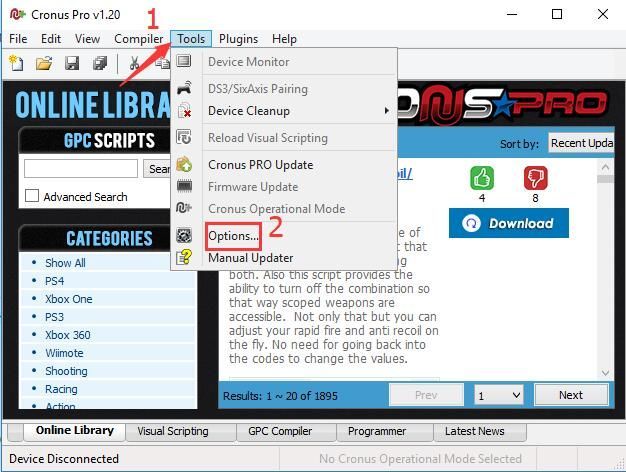
4) Git cihaz sekmesi. Çıktı Protokolü altında, OTOMATİK . Hızlandırma Ayarları altında kontrol edin Inframe Out ve 1ms Yanıt . Rumble Over Bluetooth altında, ENGELLİ . Ardından Kapat buton.
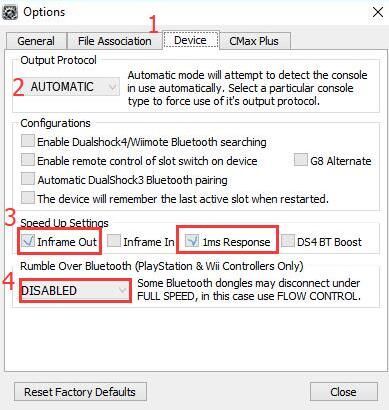
5) Git CMax Plus sekmesi. CMax Plus Yapılandırmaları altında kontrol edin PS4 Kısmi geçiş desteğini etkinleştir . Ardından Kapat buton.
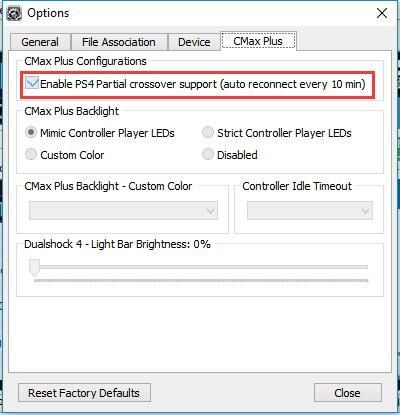 ÖNEMLİ : Bu seçeneği sağlayın ( PS4 Kısmi geçiş desteğini etkinleştirin) kontrol edilir. Cronusmax Plus ile PS4'te PS3 denetleyicisi veya diğer marka denetleyicileri kullanmanız gerekirse, bu seçeneği etkinleştirmelisiniz. PS4, denetleyiciyi her 10 dakikada bir algılayacaktır. Bu seçenek, PS4'ün algılamayı geçmesine izin verecektir. Oyun oynarken bağlantınızın kesildiğini ve yeniden bağlantı kurulduğunu bildiren bir mesaj alacaksınız. Lütfen bu olduğunda endişelenmeyin. Mesajı görmezden gelin. Oyun süreciniz yine de sorunsuz bir şekilde devam edecek.
ÖNEMLİ : Bu seçeneği sağlayın ( PS4 Kısmi geçiş desteğini etkinleştirin) kontrol edilir. Cronusmax Plus ile PS4'te PS3 denetleyicisi veya diğer marka denetleyicileri kullanmanız gerekirse, bu seçeneği etkinleştirmelisiniz. PS4, denetleyiciyi her 10 dakikada bir algılayacaktır. Bu seçenek, PS4'ün algılamayı geçmesine izin verecektir. Oyun oynarken bağlantınızın kesildiğini ve yeniden bağlantı kurulduğunu bildiren bir mesaj alacaksınız. Lütfen bu olduğunda endişelenmeyin. Mesajı görmezden gelin. Oyun süreciniz yine de sorunsuz bir şekilde devam edecek. 6) Cronusmax Plus'ı bilgisayarınızdan çıkarın.
Dördüncü olarak, denetleyiciyi eşleştirin :
Kablolu PS3 denetleyicisiyle oyun oynamak istiyorsanız, aşağıdaki adımları izleyin:
1) Cronusmax Plus'ı PS4 konsolunuza takın.
2) Cronusmax Plus'ınızı USB kablosuyla PS3 kontrol cihazınıza bağlayın. Gördüğün zaman LED 1 PS3 denetleyicinizin ışığı ve CronusMax Plus'taki görüntü ekranı ' 0 ', Denetleyicinin başarıyla eşleştirildiği anlamına gelir.


3) PS4 konsolunda oyun oynamak için PS3 denetleyicisini kullanıp kullanamayacağınızı kontrol edin.
Kablosuz PS3 denetleyicisini kullanmayı tercih ediyorsanız, aşağıdaki adımları izleyin:
1) Bir bluetooth adaptörü.
2) Cronusmax Plus'ı PS4 konsolunuza takın.
3) Bluetooth adaptörünü Cronusmax Plus'a takın.
4) PS düğmesi PS3 denetleyicisinde. Ardından, denetleyicinin dört LED'inin hızla yanıp söndüğünü göreceksiniz.

5) LED1 PS3 denetleyicinizin ışığı ve CronusMax Plus'taki görüntü ekranı ' 0 ', Denetleyicinin başarıyla eşleştirildiği anlamına gelir.


6) Oyun oynamak için denetleyiciyi kullanıp kullanamayacağınızı kontrol edin.
Brook ile PS4'te PS3 denetleyicisini kullanın
Kullanabileceğiniz diğer denetleyici Brook dönüştürücüdür. Bağlantı süreci Cronusmax Plus’tan daha basittir. Aşağıdaki adımları izleyin:
Adımlar, PS3 denetleyicisini ve kablosuz PS3 denetleyicisini bağlamak için geçerlidir.1) Bir Brook dönüştürücünüzün olması gerekir. Brook'un dünya çapında distribütörleri var. Dönüştürücüyü Amazon.com'dan satın alabilirsiniz: Brook Süper Dönüştürücü PS3'ten PS4'e .

2) Brook dönüştürücüyü PS4 konsolunuza takın.
3) PS3 denetleyicinizi bir USB kablosuyla Brook dönüştürücüsüne bağlayın.
4) PS3 denetleyicisinin LED 1'inin yandığını gördüğünüzde, bağlantı tamamlandı demektir. Ardından USB kablosunu çıkarın.

5) PS4'te PS3 denetleyicinizle oyun oynayıp oynayamayacağınızı kontrol edin.
Umarım ipuçları PS4 konsolunda PS3 denetleyicisini başarıyla kullanmanıza yardımcı olur. Herhangi bir sorunuz varsa, lütfen yorumunuzu bırakın. Herhangi bir fikir ve yorum duymak isterim.




![[ÇÖZÜLDÜ] Age of Empires 4 Bağlantı Kesildi Hatası/Sunucu Bağlantısı Sorunları](https://letmeknow.ch/img/knowledge/12/age-empires-4-disconnected-error-server-connection-issues.png)

